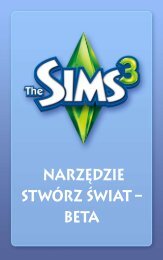licenza con l'utente finale per strumenti e - The Sims 3
licenza con l'utente finale per strumenti e - The Sims 3
licenza con l'utente finale per strumenti e - The Sims 3
Create successful ePaper yourself
Turn your PDF publications into a flip-book with our unique Google optimized e-Paper software.
Conforma i <strong>con</strong>fini Ti <strong>per</strong>mette di fare in modo che i <strong>con</strong>fini del lotto siano<br />
compatibili <strong>con</strong> i rilievi adiacenti. In pratica, corregge i<br />
“buchi” altimetrici del terreno che si creano spostando i lotti.<br />
nota: se modifichi il terreno di un lotto vuoto, seleziona lo strumento<br />
“Sposta” e tieni premuto Alt mentre sposti leggermente il lotto. In questo<br />
modo, puoi <strong>con</strong>formare il terreno del lotto a quello dello scenario.<br />
nota: <strong>per</strong> trovare nel pannello degli strati un lotto o un oggetto che hai collocato<br />
nello scenario, selezionalo e premi la barra spaziatrice. Vedrai apparire<br />
il nome dell’oggetto nella finestra “Strati”. Puoi anche cliccare <strong>con</strong> il pulsante<br />
destro nella finestra “Strati” e selezionare TROVA NEL PANNELLO DI RESA<br />
GRAFICA. L’oggetto verrà selezionato e inquadrato dalla visuale.<br />
nota: <strong>per</strong> spostare un oggetto, puoi anche cliccarci sopra al centro senza<br />
rilasciare il pulsante e quindi spostare il mouse.<br />
Modifica nel gioco<br />
Le modalità Costruisci e Compra sono molto simili a quelle di <strong>The</strong> <strong>Sims</strong> 3, <strong>con</strong><br />
alcune differenze. I <strong>con</strong>trolli di visuale sono quelli dello strumento “Crea uno<br />
scenario” di <strong>The</strong> <strong>Sims</strong> 3 (beta), non puoi entrare nella modalità Vivi e puoi spostarti<br />
da un lotto all’altro. Devi salvare la partita prima di uscire dalla modalità<br />
Modifica nel gioco. Solo così tutte le modifiche appariranno nello strumento<br />
“Crea uno scenario” di <strong>The</strong> <strong>Sims</strong> 3 (beta).<br />
Per modificare un lotto all’interno del gioco:<br />
1. Dopo avere creato il lotto, clicca sull’i<strong>con</strong>a “Modifica nel gioco”.<br />
2. Quando appare la finestra di gioco, clicca sull’i<strong>con</strong>a “Opzioni” e seleziona<br />
MODIFICA LA CITTÀ. Lo schermo verrà aggiornato. Seleziona l’i<strong>con</strong>a di un<br />
lotto <strong>per</strong> modificare quest’ultimo.<br />
OGGETTI, EFFETTI E dIFFUSORI<br />
Quando hai colorato e plasmato lo scenario, puoi iniziare a collocare alberi,<br />
piante ed effetti speciali.<br />
Collocare e manipolare oggetti<br />
Per collocare un oggetto:<br />
1. Clicca sull’opzione del menu desiderata nella finestra dei metadati (“Diffusori”,<br />
“Ambiente”, “Alberi” o “Effetti”).<br />
2. Nell’elenco, clicca due volte sull’oggetto che vuoi collocare.<br />
3. Sposta il puntatore sopra il punto dove vuoi collocare l’oggetto e clicca. Clicca senza<br />
rilasciare <strong>per</strong> ruotare l’oggetto prima che la sua posizione venga <strong>con</strong>fermata. Puoi<br />
<strong>con</strong>tinuare a cliccare <strong>per</strong> collocare tutti gli altri esemplari dell’oggetto che desideri.<br />
4.<br />
Quando hai finito di collocare un tipo di oggetto, premi Esc <strong>per</strong> liberare il puntatore.<br />
13